「悩み」or「知りたいこと」で見る
【イラスト上達】成長に差がつく「メモ術」のススメ【初心者向け】

いきなりですが、絵を描いていてこんな経験をしませんか?
- 前の絵は調子良かったのに、今回はまたいつも通りの絵…
- コツを掴めたと思ってもなかなか次に活かせない
- たくさん描いてるのに、成長が遅いように感じる…
 筆者
筆者今回は、「うまく描けた!」を「まぐれ」で終わらせないための初心者さんに特にオススメの
「イラスト上達に役立つ【メモ術】」についてまとめてみました。
なんで「メモ術」が成長につながるの?
冒頭のチェック項目に当てはまるような、
成長をなかなか実感できない方は、もしかしたら以下のような状態ではないでしょうか?
- なぜうまく描けたのかわかっていない
- 毎回フィーリングで描いている
- 掴めた感覚がリセットされる
- とりあえず数を描いてる
ただ、フィーリングで描くことはとても大切です。
(意識を硬くし過ぎると絵を楽しめなくなるかも)
「メモ術」で意識して欲しいのは、
フィーリングで得たテクニックをその場限りにしないよう、メモしておくことです。



だども、
そもそも「メモ」が成長につながる根拠は?



メモ術が成長につながる理由は、
言語化することで、掴んだ感覚の整理&分析ができるから
そして、記録することで「忘れてしまった」という結果も防止しやすいですよね。
これが、「絵の上達メモ」をオススメする根拠です。
「絵の上達メモ」のメリット



ぶっちゃけモチベないかも
もう少し「メモ術」で得られるメリットをまとめて挙げてみます。
- 「言語化」で整理・分析力が身に付く
- 記録することで、次に活かしやすい
- うまくいかない理由も分析しやすい
- 目指す絵師さんの絵も分析できるかも
- 応用アイデアのひらめき力UP
- テクニックを共有する時にも役立つ



これらのメリットを考えると、ちょっとだけ
この”メモの一手間”もモチベが上がりませんか?
「絵の上達メモ」項目例一覧



やってみようかなとは思うけど、
何をメモすればいいのだ。。
メモできることは無限といっていいほどにたくさんあります。



端的に言えば「掴んだこと」!
▼に筆者の過去のメモもあわせて、大きく3項目に分けてみましたので、参考になればと思います。
「感覚」をメモ
- 意識する・したいこと
- ストロークなどの力加減
- 表現方法(例:ディテール量など)
- アイデア/テーマ
- 色彩感覚
- etc…


「設定・数値」をメモ
- ブラシ設定
- 調整の数値設定
- レイヤーモードの設定
- カラーコードorパレット
- stc…


「手順」をメモ
- レイヤーの作成手順
- 描く順番
- 加工の手順
- etc…





基本人に見せる目的がなければ、汚くても自分がわかればOK!
見ての通り↑のメモは人に見せるつもりはなかったのできたない。。
イイかも!【SNSでメモ管理】
「絵の上達メモ」の管理方法で筆者が特におすすめしたい方法は、
SNSで記録していく
という方法です。



なんでSNSがオススメ?
てゆうか、あんまりヒトに見せたくないかも〜…
何も、誰かに見せる形で管理しなくてもOK!
もちろん、公開する形で管理するのもオススメです!
- 普段見る場=意識し続けやすい
- テキスト・画像・動画(タイムラプス等)投稿ができるので超便利
- 絵に書き込まなくても、テキスト&画像投稿でクイックメモも可能(例:↓画像)
公開投稿型は▼のようなメリットも
- イラスト上達仲間で士気向上になり得る
- コミュニケーションにつながる
- 公開投稿→ワンチャンバズるかも?
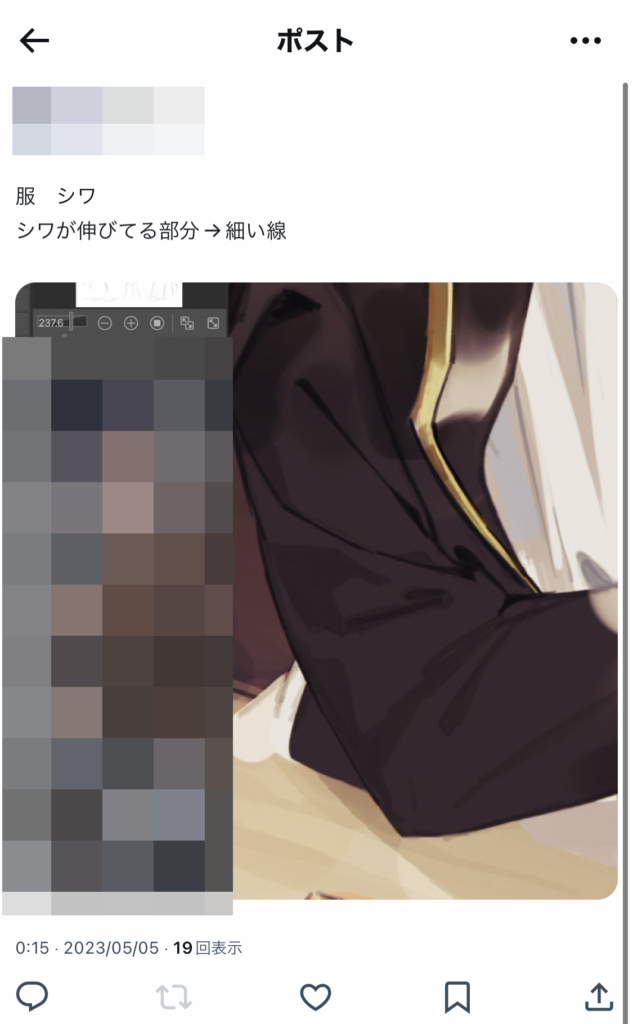
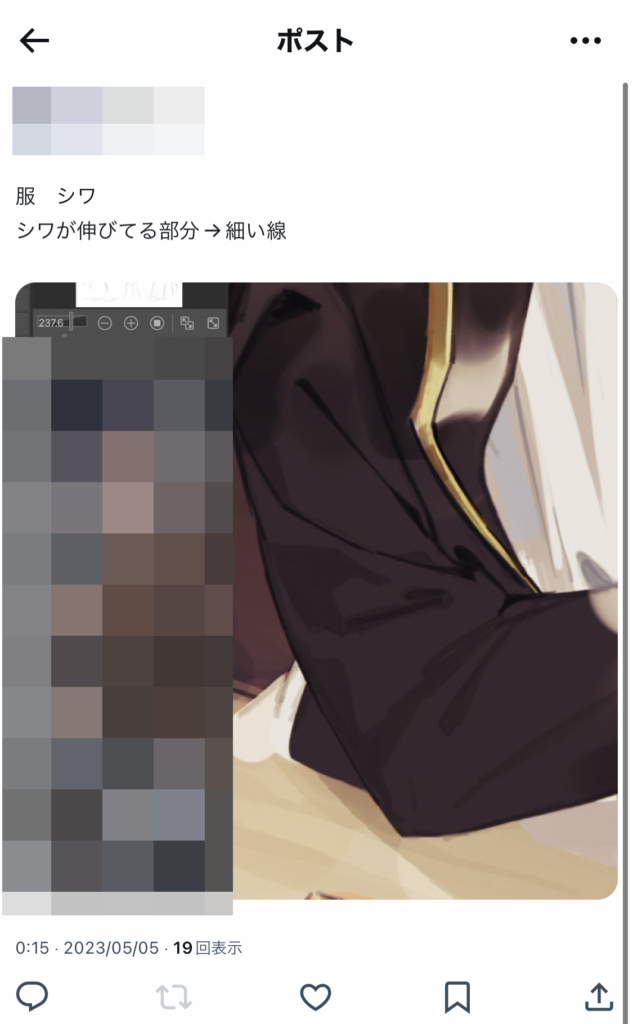



ちなみに筆者は、鍵アカウントでメモ管理しています。
ただ、SNSに投稿される際(特に公開する形式で)は、
他者からのAI学習や自作発言などの被害に遭わないよう注意して管理しましょう。
「神絵師」を目指す方へ
オススメのお絵描きツール
\ クリスタ公式サイトでDL・購入できます/
お絵描きメインなら
CLIP STUDIO PAINT PRO ![]()
![]()
クリスタのフル機能使うなら
CLIP STUDIO PAINT EX ![]()
![]()
![]()
![]()














コメント